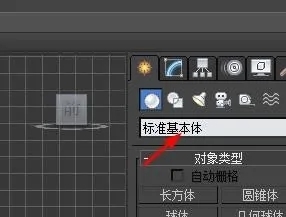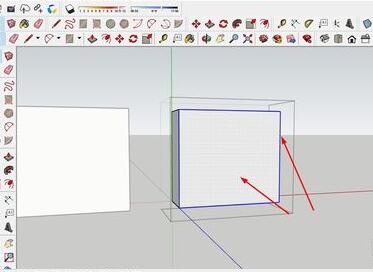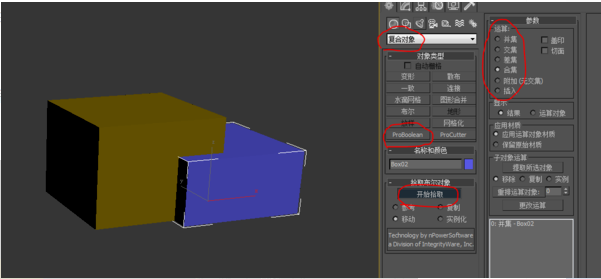怎么把图片导入3dmax参考,3dmax如何导入参考图片(3dmax怎么导入图片做参考)优质
怎样才能把图片导入3dmax参考呢?在使用3dmax建模的过程之中。我们有时需要导入参考图片。想知道如何在3dmax中导入参考图片的话。就来和云渲染农场一起看看在3dmax中把图片作为参考背景的方法吧!
怎么把图片导入3dmax参考
步骤一。打开3dmax软件。我们需要选择一个视图来导入参考图片背景。在此我们选择前视图。如图所示。
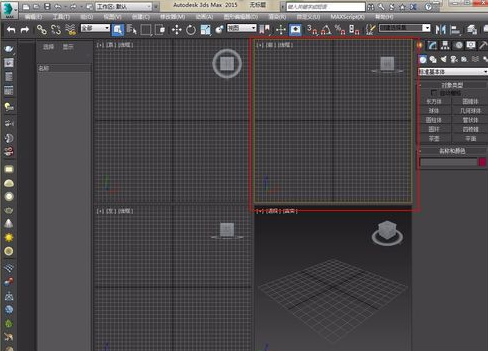
步骤二。选择“视图”-“视口背景”-“配置视口背景”。开始准备将图片导入3dmax视图中进行参考。

步骤三。然后在弹出的“视口背景”窗口中。选择使用文件。然后加载我们的参考图片文件。如图所示。

步骤四。勾选上“匹配位图”。选择文件。如图所示。

步骤五。在弹出的“选择背景图像”窗口中。选择需要的参考图片。然后单击“打开”按钮。如图所示。
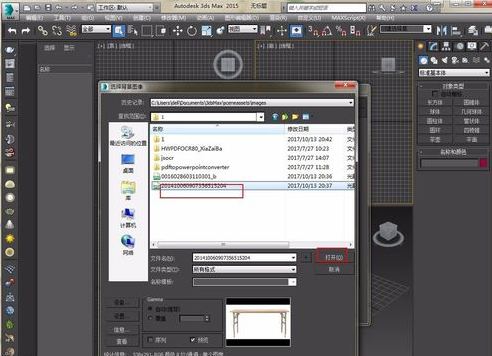
步骤六。在“视口配置”窗口中选择“确定”按钮。完成将图片导入3dmax参考的操作。

步骤七。最后我们导入的3dmax参考图片出现在了前视图窗口中。接下来就可以开始进行建模过程啦!
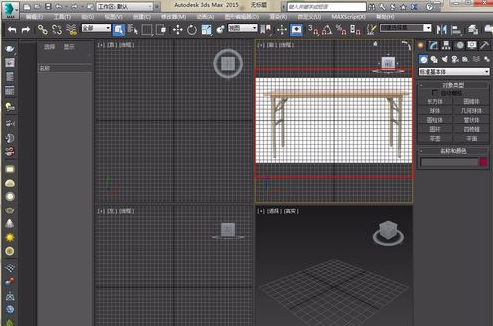
>>3d模型背景图怎么删除
以上就是云渲染农场为您整理的将图片导入3dmax参考的过程了。本期云渲染农场为您整理了利用视口配置导入3dmax参考图片的方法。大家都学会了吗?
更多精选教程文章推荐
以上是由资深渲染大师 小渲 整理编辑的,如果觉得对你有帮助,可以收藏或分享给身边的人
本文标题:怎么把图片导入3dmax参考,3dmax如何导入参考图片(3dmax怎么导入图片做参考)
本文地址:http://www.hszkedu.com/24178.html ,转载请注明来源:云渲染教程网
友情提示:本站内容均为网友发布,并不代表本站立场,如果本站的信息无意侵犯了您的版权,请联系我们及时处理,分享目的仅供大家学习与参考,不代表云渲染农场的立场!
本文地址:http://www.hszkedu.com/24178.html ,转载请注明来源:云渲染教程网
友情提示:本站内容均为网友发布,并不代表本站立场,如果本站的信息无意侵犯了您的版权,请联系我们及时处理,分享目的仅供大家学习与参考,不代表云渲染农场的立场!